
【iPhone】写真の一括削除ってどうやるの?簡単な方法をご紹介!
Contents[OPEN]
PCと同期している写真
2番目の考えられる原因は、iPhoneで削除したい写真が、PCから同期したものであることです。
iPhoneの写真をPCに転送したり、逆にPCの写真をiPhoneに転送したりするのに最も便利な方法は、iTunesを使うことです。
2つのデバイス間の写真共有が簡単に行えるので便利な反面、ある落とし穴に気をつけなければなりません。
その落とし穴とは、iTunesでPCからiPhoneに転送し共有された写真は、iPhone本体では消去できないということです。
PCからiPhoneにiTunesを介して転送され、共有された写真を消去するには、iTunesを開いて設定を変更する必要があります。
どのように行うのかこれから説明します。
まず、iPhoneとPCをUSBケーブルで繋げましょう。
繋げたらPCにインストールされたiTunesを立ち上げます。
画面の左上に「iPhone」のアイコンが表示されているのでクリックしましょう。
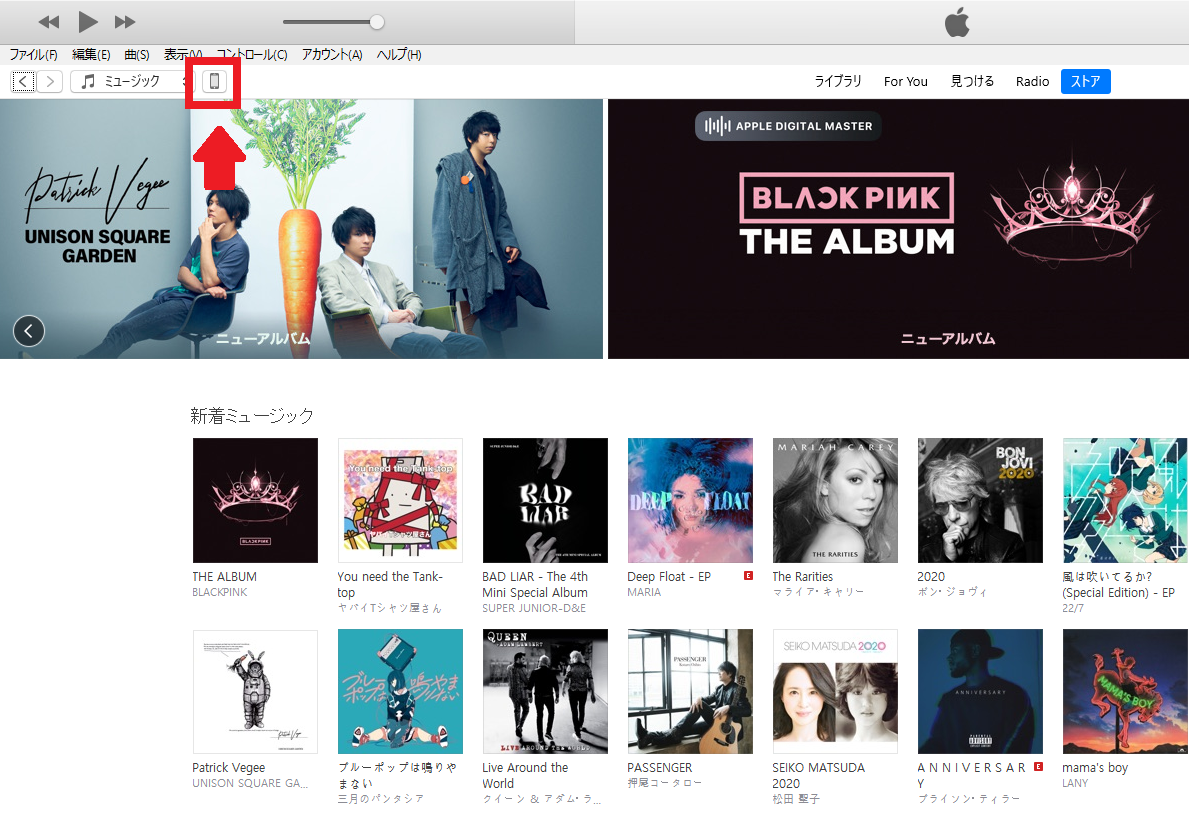
接続されているiPhoneのメニュー画面が立ち上がります。左メニューの中に「写真」があるのでクリックしましょう。
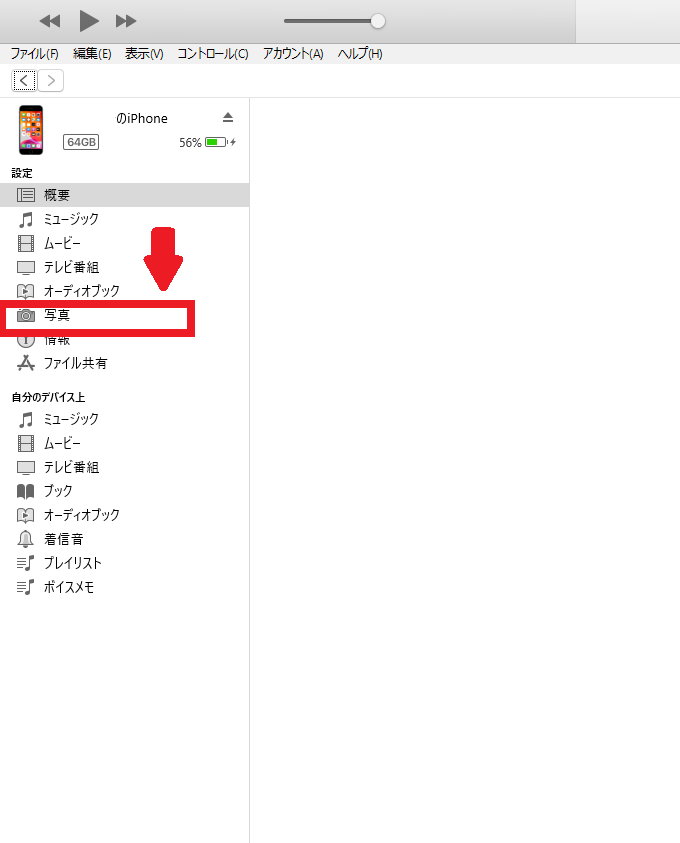
「写真」画面になります。画面に「写真を同期」があります。
そこに入っている「チェック」を外しましょう。
これで同期は解除されるので、写真も削除されます。
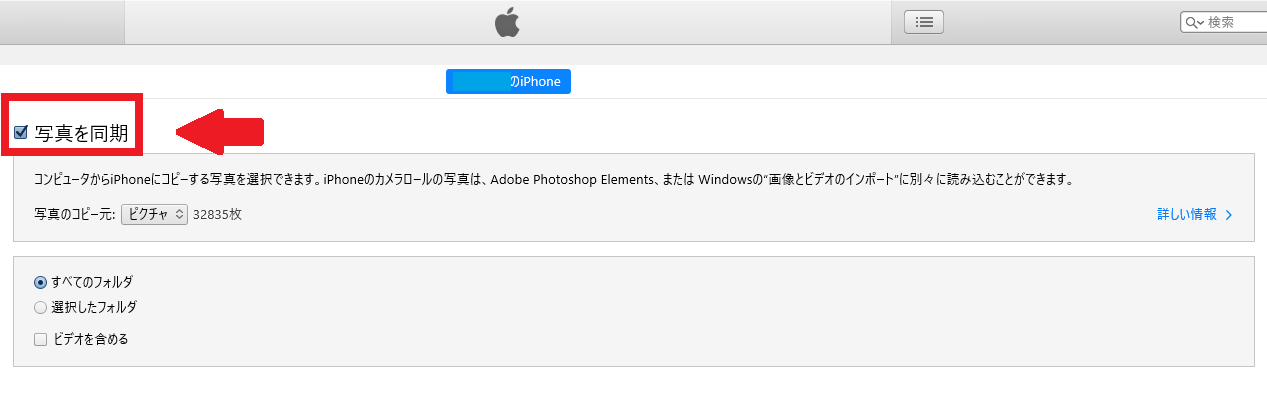
iCloud写真を使っている
3番目の考えられる原因は、「iCloud写真」の設定が「ON」になっていることです。
「iCloud写真」とは、iPhoneで撮影した写真や動画をインターネットストレージであるiCloudに自動でバックアップしてくれる機能のことです。
iCloudにバックアップされるときは、写真の解像度もファイル形式もオリジナルのまま保存されます。
「ストレージを最適化」という設定をすれば、iPhoneのストレージを圧迫しない最適なサイズに直し保存できます。
この便利な「iCloud写真」が「ON」になっていると、PCからiPhone内の写真を削除することができなくなります。
PCでiPhoneの写真をまとめて削除したいなら、「iCloud写真」の設定を「OFF」にしなければなりません。
設定方法を説明します。
ホーム画面にある「設定」アプリを開きましょう。
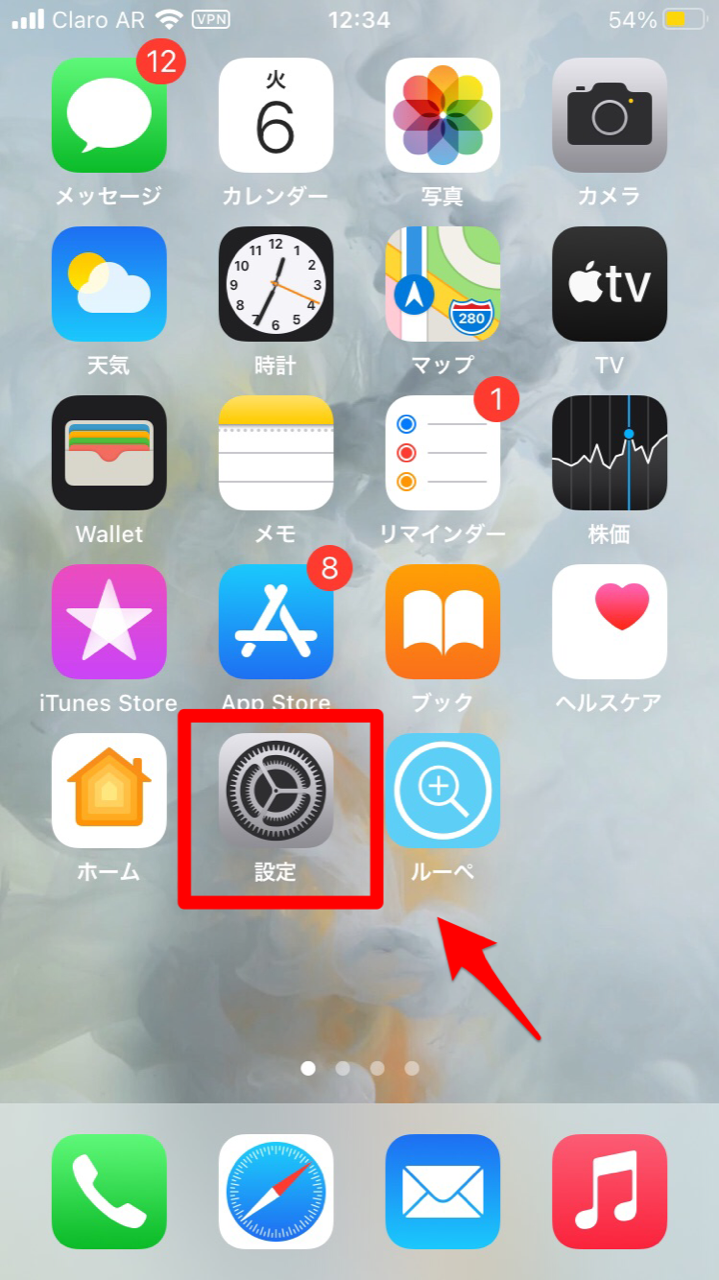
「設定」画面が立ち上がります。
表示されているメニューの中から「写真」を選択しましょう。
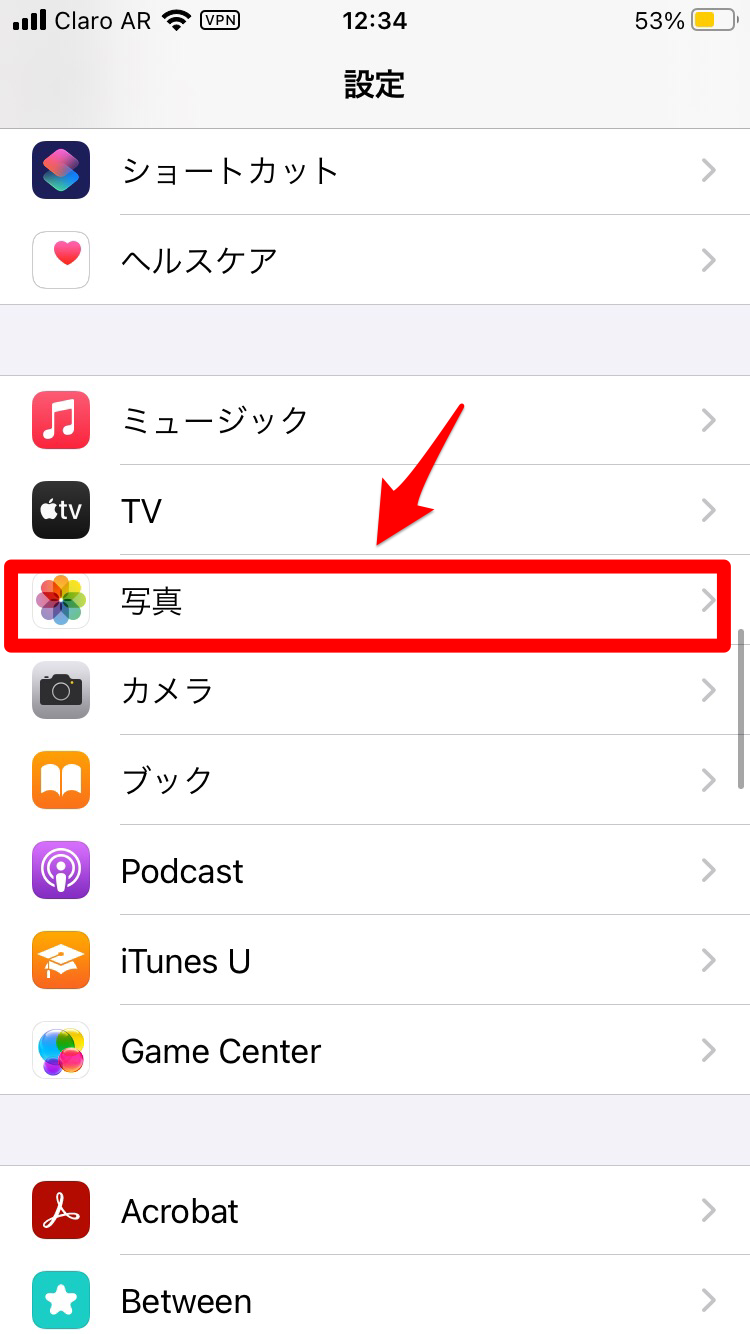
「写真」画面になります。表示されている項目の中に「iCloud写真」があるので「OFF」にしましょう。
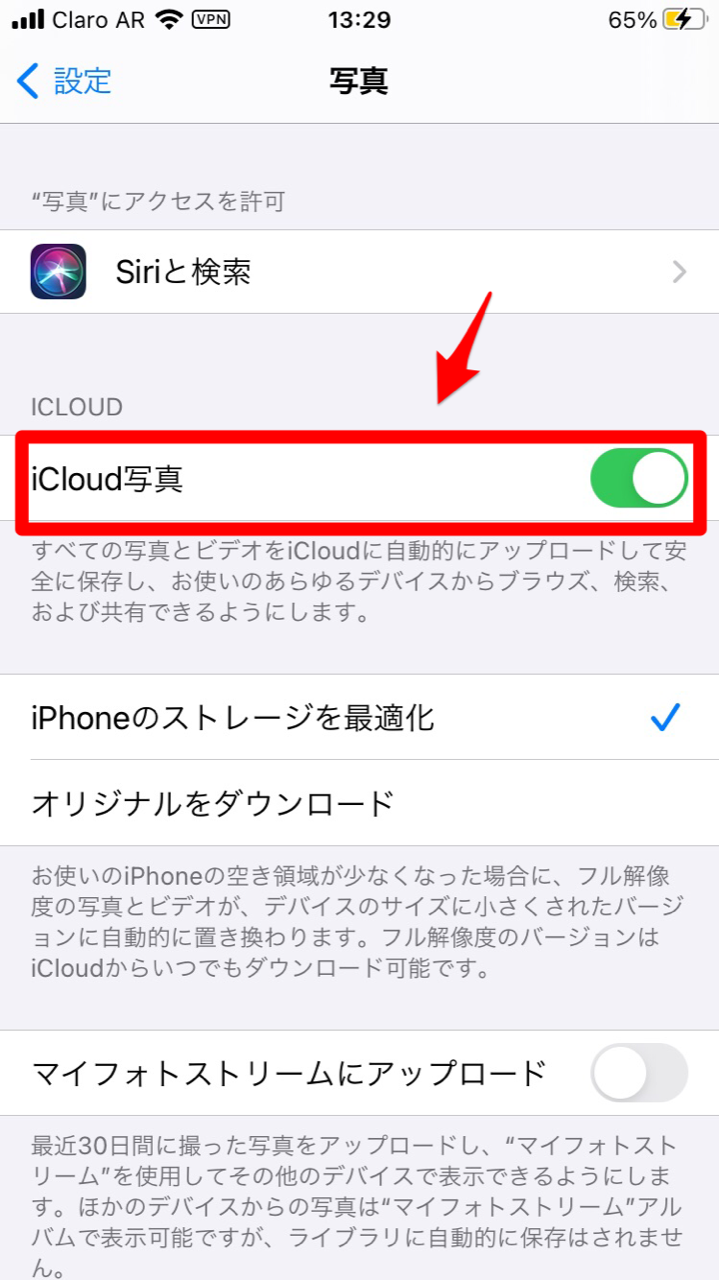
【iPhone】写真の一括削除で気をつけたいこと
iPhoneはAndroid端末とは異なり、外部ストレージを持っていません。
iPhoneの内部ストレージ容量は、iPhoneを購入した時点で決まってしまいます。
iPhone内の写真や動画は、PCやiCloudに転送し保存できますが、ストレージ容量を超えてiPhone内にすべての写真や動画を入れて持ち出すことはできません。
友だちや知人に過去の思い出深い写真を見せたくても、iPhone端末内にはないため、見せられないかもしれません。
見せたい写真をいつでも見せられるように、できるだけ多くの写真をiPhoneに残したいと思いますよね。
しかしその結果、新しい写真を撮影でくなくなる可能性もあります。
限られたストレージ容量でiPhoneを楽しむには、写真削除は避けて通れないことですよね。
かと言って、考えもなく写真をまとめて消去することにもリスクが伴います。
では、どんなリスクでしょうか。
これから、iPhoneの写真をまとめて消去する際に覚えておくべき注意事項を2つ紹介します。
PCから写真を削除すると復元できない可能性もある
最初に紹介する注意事項は、PCからiPhone内の写真を消去すると、復元できなくなる場合があると言うことです。
PCでiPhone内の写真をまとめて消去するのは、最も早く簡単な方法ですが、PCで削除を行ってしまうと、復元できなくなるというリスクが伴うことを覚えておきましょう。
本当に削除しても問題のない写真なのかどうか、しっかりチェックしてから写真の消去を行ってくださいね。
削除前には念のためバックアップを
2番目の注意事項は、どんな方法で写真を削除するにせよ、必ずバックアップをすることです。
iPhoneの「写真」アプリ内で写真を削除するのか、あるいはPCでiPhone内の写真を削除するかに関係なく、画像データが永久に消えてなくなってしまうリスクは常にあります。
端末の故障や不具合はその一例です。
不測の事態に備え、写真を削除する前には必ずバックアップをして、大切な画像データが失われないようにしましょう。
iPhone内の写真の一括削除はバックアップをしてから行う!
SDカードといった外部ストレージを持たないiPhoneを上手に利用するためには、限られたストレージ容量を有効活用することはとても大切です。
アプリも、写真も、動画もすべてiPhoneに保存して持ち歩くことは不可能です。
優先順位をしっかり決め、必要なものは残し、必要ないものは削除する必要があります。
iPhoneの「写真」アプリやPCを使えば、写真をまとめて削除できるので、ストレージの空き容量を増やせますよ。
すべての画像データのバックアップをしっかり作成し、不要な写真をまとめて削除して、iPhoneの写真撮影をもっと楽しみましょう。